
时间:2020-10-28 19:31:14 来源:www.win10xitong.com 作者:win10
win10系统在使用的时候有一些用户发现了有Win10磁盘容量条没有显示的问题,想必我们大家以后也可能会遇到Win10磁盘容量条没有显示的情况,那我们要怎么面对这个Win10磁盘容量条没有显示的问题呢?小编想到一个解决的方法:1、按 Win + S 组合键,打开搜索,搜索框中,输入注册表,然后点击并打开系统给出的最佳匹配注册表编辑器应用;2、注册表编辑器窗口中,依次展开到以下路径:计算机\HKEY_LOCAL_MACHINE\SOFTWARE\Classes\Drive就彻底解决这个问题了。结合下面的图文,就可以彻底知道Win10磁盘容量条没有显示的解决手段。
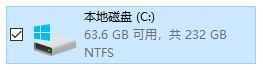
方法/步骤:
1、按 Win + S 组合键,打开搜索,搜索框中,输入注册表,然后点击并打开系统给出的最佳匹配注册表编辑器应用;
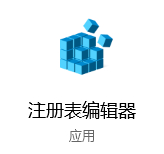
2、注册表编辑器窗口中,依次展开到以下路径:计算机\HKEY_LOCAL_MACHINE\SOFTWARE\Classes\Drive
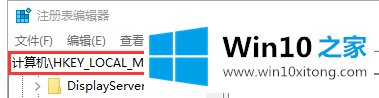
3、左侧点击Drive,然后在右侧的窗口中找到,并且双击打开 TileInfo ;

4、编辑字符串窗口中,在数值数据中的 * 之后添加 System.PercentFull;
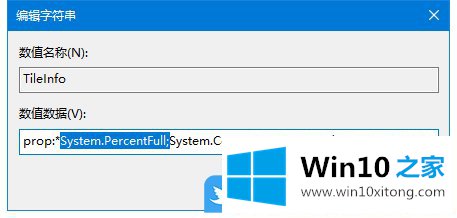
5、注册表修改成功后,还要重启电脑,或重新打开资源管理器,这样磁盘容量条就重新显示了;
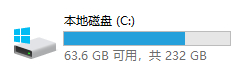
以上就是Win10磁盘容量条没有显示|Win10怎么显示硬盘容量条文章。
到这里,Win10磁盘容量条没有显示的解决手段就全部结束了,相信这篇文章可以帮助到大家,谢谢。